Einleitung
Mit Syncovery können Sie in Echtzeit Dateien synchronisieren, um sicherzustellen, dass Ihr Backup immer auf dem neuesten Stand ist. Ganz gleich, ob für Privatpersonen oder Unternehmen – die Methode überwacht Ordner kontinuierlich und kopiert neue oder bearbeitete Dateien sofort nach der Änderung auf das ausgewählte Speichermedium. Das eliminiert die Notwendigkeit, Ordner individuell zu scannen, und beschleunigt den Synchronisationsprozess erheblich.
Mit Echtzeit-Synchronisation überwacht Syncovery Ordner auf Änderungen und kopiert neue oder geänderte Dateien mit einer sehr kurzen Verzögerung, nachdem die Änderung vorgenommen wurde. Da die Ordner überwacht werden, müssen sie nicht gescannt werden – der Schritt „Dateiliste erstellen“ wird nicht ausgeführt. Die Echtzeitsynchronisation kann sehr praktisch sein und beschleunigt den Synchronisationsprozess erheblich. Es werden jedoch nur neue und geänderte Dateien kopiert, und es ist möglicherweise nicht in allen Situationen geeignet.
Die Echtzeitsynchronisierung wird in jedem Profil auf der Registerkarte ganz rechts bei den Termin-Einstellungen ausgewählt. Der Timer muss in einem separaten Schritt gestartet werden, um die Überwachung zu starten.
Da die Echtzeitsynchronisation die Quell- und Zielordner nicht vollständig vergleicht, wird empfohlen, auch einen vollständigen Profillauf zu planen, z. B. einmal am Tag. Dies kann auf der Registerkarte „Termin“ erfolgen.
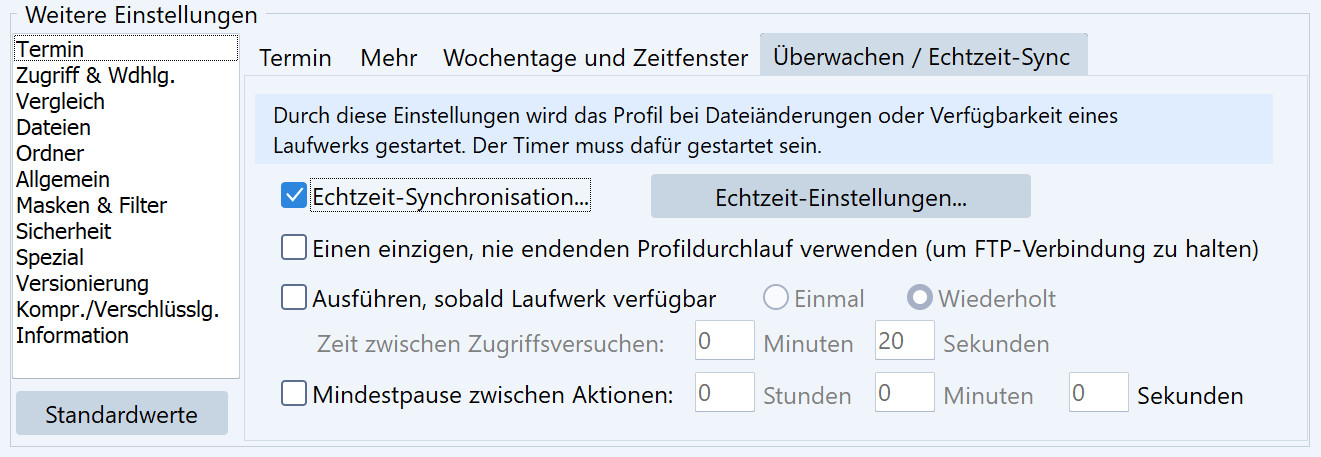
Voraussetzungen und Einschränkungen
Diese Funktion basiert auf Echtzeit-Änderungsbenachrichtigungen, die vom Betriebssystem zur Verfügung gestellt werden. Daher funktioniert es nur, wenn der Speicher, aus dem Sie kopieren, solche Änderungsbenachrichtigungen vollständig unterstützt. Beispielsweise werden lokale Festplatten normalerweise vollständig unterstützt. Die meisten Dateisysteme senden Änderungsbenachrichtigungen auch über das LAN. Viele NAS-Geräte senden Änderungsbenachrichtigungen jedoch nicht ordnungsgemäß. Und manchmal, selbst wenn die Benachrichtigungen gesendet werden, ignoriert das Betriebssystem sie möglicherweise (z. B. Mac OS). Darüber hinaus werden Änderungsbenachrichtigungen nicht von Servern gesendet, die ein Internetprotokoll wie FTP, SSH, WebDAV usw. verwenden.
Allerdings kann Syncovery regelmäßig internetbasierte Ordner auf Änderungen überprüfen. Dies funktioniert am besten mit Cloud-Speichern, die eine auf Änderungen basierende Auflistungsmethode verwenden: Google Drive, Sharepoint, OneDrive, DropBox und Box.
Bei anderen Speicherorten kann Syncovery den Basisordner regelmäßig auf Änderungen überprüfen und Unterordner scannen, wenn sie einen neuen Zeitstempel der letzten Änderung haben. Die meisten Server aktualisieren jedoch die Zeitstempel für Ordner nicht korrekt über die gesamte Hierarchie hinweg, sodass weiterhin ein regelmäßiger vollständiger Scan erforderlich ist. Um dies zu vermeiden, kann Syncovery selbst sicherstellen, dass die Zeitstempel des übergeordneten Ordners beim Hochladen auf einen Internet-Server aktualisiert werden. Dies geschieht in Zwei-Wege-Echtzeitprofilen, oder wenn auf der Registerkarte Ordner im Profil die Option „Aktualisieren der Ordnerzeitstempel“ ausgewählt ist. Diese Technik funktioniert möglicherweise nicht mit einigen Servertypen (wie FTP, Amazon S3, Azure – aber SFTP ist in Ordnung).
Wenn Sie feststellen, dass keine Echtzeitereignisse empfangen werden und das Kopieren nicht wie erwartet ausgelöst wird, müssen Sie zur regulären Synchronisierung wechseln, z. B. alle 5 Minuten.
Kombinieren der Echtzeitüberwachung mit einem Zeitfenster
Syncovery kann die Echtzeitsynchronisation mit einem Zeitfenster kombinieren.
Das Programm kann z. B. die Ordner den ganzen Tag über auf Änderungen überwachen, das Kopieren jedoch nur innerhalb des angegebenen Zeitfensters durchführen. Um diese Funktionalität nutzen zu können, müssen folgende Einstellungen kombiniert werden:
- Termin: Kein Termin auf der Registerkarte Termin
- Echtzeitsynchronisierung ausgewählt auf der Registerkarte Überwachung / Echtzeit
- Echtzeiteinstellungen:
- Das Kontrollkästchen „Profil vollständig einmal ausführen“ muss deaktiviert sein
- „Vollständige Ordner verarbeiten“ muss ausgewählt sein (nur unter Windows)
- Wochentage und Zeitfenster:
Geben Sie das Zeitfenster an, in dem das Kopieren durchgeführt werden soll.
Vorteile der Echtzeit-Synchronisation
Die Echtzeit-Synchronisation – auch Realtime Sync genannt – bietet zahlreiche Vorteile, insbesondere für diejenigen, die auf ein schnelles und effizientes Dateisynchronisieren angewiesen sind:
- schnellere Verarbeitung: Änderungen werden sofort erkannt und verarbeitet, ohne dass Sie auf eine geplante Synchronisation warten müssen.
- Effizienzsteigerung: Da der Filesync nur neue oder geänderte Dateien kopiert, reduziert sich die benötigte Zeit für die Synchronisation erheblich.
- reduzierte Systemlast: Durch das Vermeiden vollständiger Ordnerscans schonen Sie die Systemleistung.
Einrichten der Echtzeit-Synchronisation von Daten
Das Datei-Synchronisieren in Echtzeit können Sie mit Syncovery in jedem Synchronisationsprofil individuell bei den Termin-Einstellungen unter „Überwachen / Echtzeit-Sync“ einrichten. Um die Überwachung zu starten, müssen Sie den Timer in einem separaten Schritt aktivieren. Sie können Echtzeit-Profile auch mit regelmäßigen Terminen kombinieren. Diese Flexibilität ermöglicht es unseren Nutzern, die Synchronisation ihren spezifischen Bedürfnissen anzupassen.
- Echtzeitsynchronisation aktivieren: Öffnen Sie Ihr Synchronisationsprofil und navigieren Sie unter „Termin“ zur Registerkarte „Überwachen / Echtzeit-Sync“. Wählen Sie die Option für Echtzeitsynchronisation aus. Es erscheint ein Popup-Dialogfenster, bei dem Sie möglichst die Standard-Einstellungen belassen sollten, insbesondere den empfohlenen Modus „Ganze Ordner verarbeiten“.
- Timer starten: Aktivieren Sie den Timer, um die Überwachung zu starten. Damit stellen Sie sicher, dass Syncovery die Änderungen in Echtzeit erkennt und synchronisiert.
Voraussetzungen und Einschränkungen
Möchten Sie Dateien in Echtzeit synchronisieren, ist es essenziell, dass das ausgewählte Speichermedium eine solche Vorgehensweise unterstützt. Lokale Festplatten und die meisten LAN-Dateisysteme sind in der Regel kompatibel. Allerdings senden einige NAS-Geräte keine korrekten Änderungsbenachrichtigungen, und einige Betriebssysteme, wie MacOS, könnten diese ignorieren. Auch Server, die Protokolle wie FTP, SSH oder WebDAV verwenden, unterstützen diese Funktion nicht.
In dem Fall bietet Ihnen Syncovery seit Version 9 jedoch die Möglichkeit, internetbasierte Ordner regelmäßig auf Änderungen zu überprüfen. Das funktioniert besonders gut mit Cloud-Speichern wie Google Drive, SharePoint, OneDrive und DropBox. Für andere Speicherorte können Sie einen regelmäßigen Scan der Basisordner durchführen lassen, wobei Syncovery sicherstellt, dass die Zeitstempel der übergeordneten Ordner aktualisiert werden. Damit ist eine genaue Synchronisation gewährleistet.
Optimale Nutzung der Daten-Synchronisation in Echtzeit
Um sicherzustellen, dass die Synchronisation reibungslos funktioniert, empfehlen wir Ihnen, – zum Beispiel einmal täglich – einen vollständigen Profillauf zu planen. Das stellen Sie ebenfalls über die Registerkarte „Termin“ ein. Falls der Empfang von Echtzeitereignissen dabei nicht gelingt und die Kopiervorgänge nicht wie erwartet ausgeführt werden, sollten Sie zur regulären Synchronisation wechseln, beispielsweise alle 5 Minuten.
Integration mit Cloud-Diensten
Die Integration mit Cloud-Diensten ist ein wesentlicher Aspekt der modernen Dateisynchronisation. Syncovery unterstützt eine Vielzahl von Cloud-Diensten, was es zu einer flexiblen Lösung für unterschiedliche Anforderungen macht. Dienste wie Google Drive, OneDrive, SharePoint und Dropbox werden optimal unterstützt. Diese Tools verwenden Änderungsbenachrichtigungen, die es der Synchronisation von Dateien mittels Syncovery ermöglichen, effizient zu arbeiten.
Verwendung in Unternehmensumgebungen
Für Unternehmen ist die zuverlässige Synchronisation von Dateien von entscheidender Bedeutung. Wir bieten Ihnen vertrauenswürdige Lösungen, die sich sowohl für kleine als auch große Betriebe eignen. Die Fähigkeit, umfangreiche Datenmengen schnell und sicher zu synchronisieren, sorgt zudem dafür, dass all Ihre Mitarbeiter stets auf die neuesten Dateiversionen zugreifen können. Das fördert nicht nur die Zusammenarbeit, sondern verbessert auch die Effizienz innerhalb Ihres Unternehmens!
Sicherheit und Datenschutz
Die Sicherheit und der Schutz Ihrer Daten stehen bei Syncovery an erster Stelle. Syncovery verwendet moderne Verschlüsselungstechniken, um sicherzustellen, dass Ihre Daten während der Übertragung und im Ruhezustand geschützt sind. Dies ist besonders wichtig für Unternehmen, die vertrauliche Informationen synchronisieren müssen.
Anpassungsfähige Synchronisationsprofile
Ein weiterer Vorteil von Syncovery ist die Möglichkeit, Synchronisationsprofile individuell anzupassen. Dies ermöglicht es Ihnen, spezifische Einstellungen für verschiedene Aufgaben und Anforderungen zu konfigurieren. Beispielsweise können Sie bestimmte Dateitypen ausschließen, Konfliktlösungsstrategien festlegen oder Bandbreitenbeschränkungen einstellen, um die Systemleistung zu optimieren.
Automatisierung und Zeitplanung
Nutzen Sie auch die umfangreichen Automatisierungs- und Planungsoptionen. So können Sie regelmäßige Synchronisationsaufgaben planen, um sicherzustellen, dass Ihre Daten stets aktuell sind – ohne manuell eingreifen zu müssen. Dies ist besonders nützlich für Unternehmen, die ihre Arbeitsabläufe automatisieren möchten, um Zeit und Ressourcen zu sparen.
Unterstützung für verschiedene Plattformen
Unser Tool zum Dateisynchronisieren ist eine plattformübergreifende Lösung und unterstützt Windows, Mac, Linux sowie verschiedene NAS-Geräte. Die enorme Vielseitigkeit stellt sicher, dass Sie Syncovery unabhängig von Ihrer IT-Infrastruktur nutzen können.
Syncovery: Wir unterstützen Sie gern
Wir bieten Ihnen einen erstklassigen Kundenservice und technischen Support, um sicherzustellen, dass Sie das Beste aus Ihrer Synchronisation herausholen. Gern stehen wir bereit, um bei Fragen oder technischen Problemen zu helfen und Sie bei der Einrichtung und Optimierung Ihrer Synchronisationsprofile zu unterstützen!
